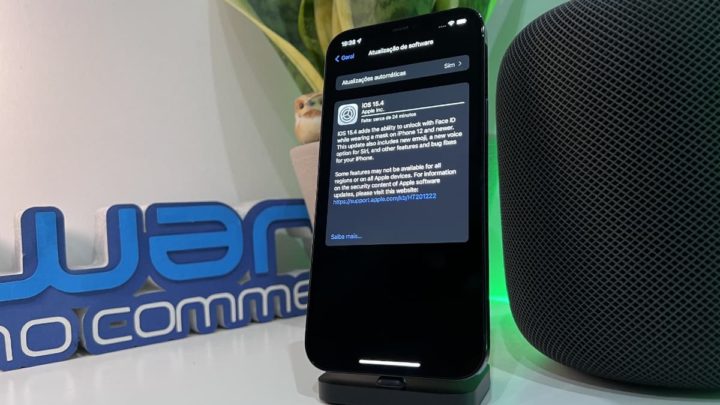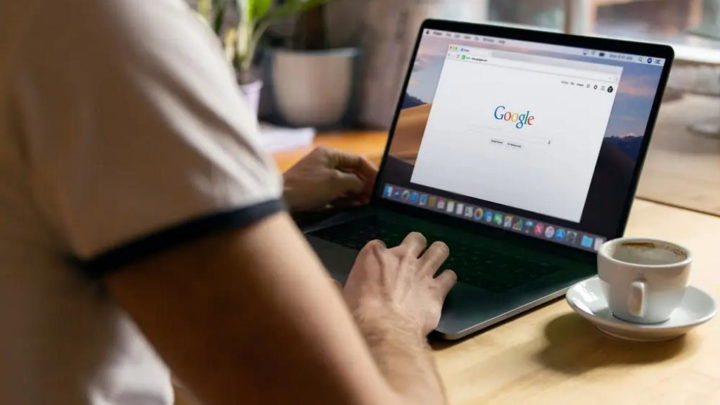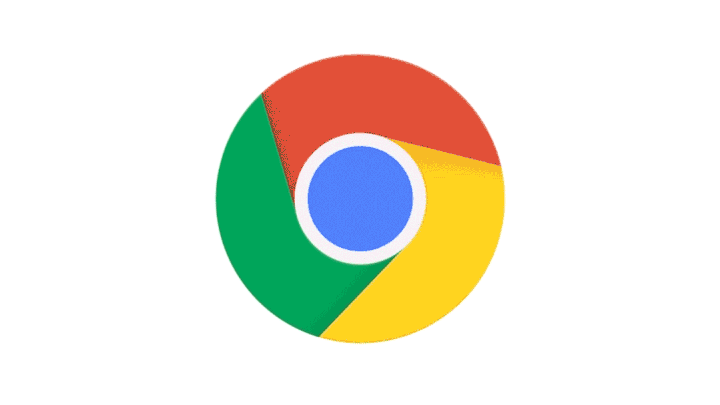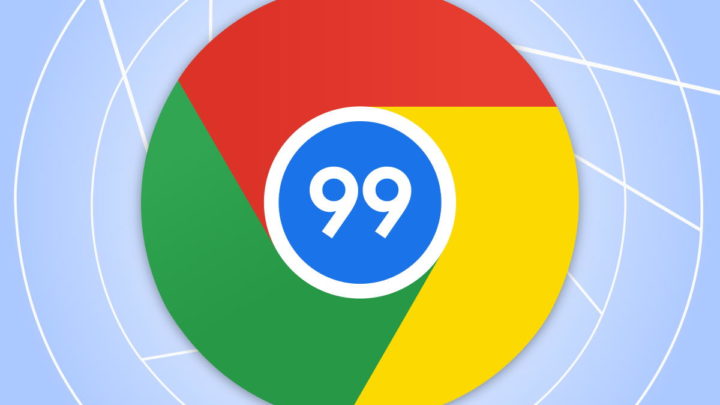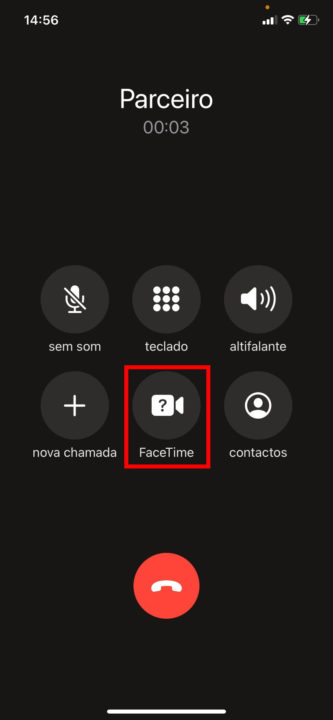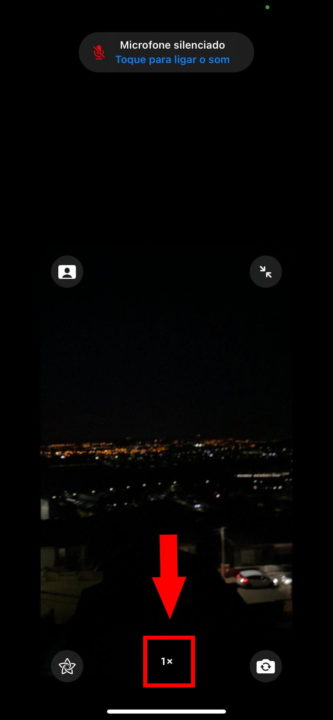A Apple lançou há momentos vários novos produtos. Do iPhone, ao iPad, sem esquecer a linha Mac, os dispositivos carregam dentro deles o que há de melhor no hardware. Claro, sem o sistema operativos e restantes software, estas máquina snão têm serventia. É neste campo que a empresa de Cupertino também faz a suas aposta e hoje lançou uma nova versão, desta vez uma RC, após várias versões beta do iOS 15.4, watchOS 8.5, iPadOS 15.4, tvOS 15.4 e macOS 12.3 RC.
Conforme temos vindo a acompanhar, são várias as novidades que dentro de poucos dias chegarão ao todos os utilizadores. Para já, só os eleitos no programa de "developers".
As novidades parecem confirmarem-se quase todas na versão Release Candidate. Após várias rondas de versões beta, a última compilação parece estar fechada e em breve vai chegar a todos. Parece, contudo, que o recurso Tap to Pay on iPhone ainda não vai ser desta!
Então o que há de novo no iOS 15.4?
Face ID
- Possibilidade de usar o Face ID enquanto usa uma máscara. Disponível no iPhone 12 e mais recentes
- Apple Pay e auto-preenchimento de palavras-passe nas aplicações e no Safari podem usar o Face ID mesmo com a utilização de uma máscara
Emoji
- Novos emoji incluindo rostos, gestos de mão e objetos domésticos estão agora disponíveis no teclado emoji
- Emoji cumprimento permite-lhe escolher tons de pele separados para cada mão
FaceTime
- As sessões SharePlay podem ser iniciadas diretamente a partir de aplicações suportadas
Siri
- A Siri pode fornecer informação sobre as hora e data enquanto estiver offline no iPhone XS, iPhone XR, iPhone 11 ou mais recentes
- A Siri inclui agora uma voz adicional, expandindo a diversidade de opções
Cartões de vacina
- O suporte do Certificado Digital COVID da UE na app Saúde permite-lhe descarregar e armazenar versões verificáveis da vacinação COVID-19, resultados de laboratório, e registos de recuperação
- Cartões de vacinação COVID-19 na app Carteira suportam agora o formato do Certificado Digital COVID da UE
Este lançamento inclui também os seguintes melhoramentos para o seu iPhone:
- A tradução da página web Safari acrescenta suporte para italiano e chinês (Tradicional)
- A aplicação Podcasts adiciona filtros de episódios para as estações, jogados, não jogados, guardados, ou descarregados
- Os domínios de e-mail personalizados iCloud podem ser geridos a partir das Definições
- As notícias oferecem uma melhor descoberta do conteúdo áudio no separador Hoje em dia feed e Áudio
- A câmara no teclado pode ser utilizada para adicionar texto às Notas e Lembretes
- Atalhos agora suporta adicionar, remover, ou consultar etiquetas com Lembretes
- As definições SOS de emergência foram alteradas para utilizar Chamada com retenção para todos os utilizadores. Chamada com 5 toques ainda está disponível como opção nas definições de SOS de Emergência
- Grande Plano na Lupa utiliza a câmara ultra larga do iPhone 13 Pro e iPhone 13 Pro Max para o ajudar a ver pequenos objetos
- As palavras-passe guardadas podem agora incluir as suas próprias notas em Definições
Este lançamento também inclui correcções de bugs para o seu iPhone:
- O teclado pode inserir um período entre números digitados
- Os widgets de notícias em Today View podem não abrir artigos quando explorados
- Fotos e vídeos não podem ser sincronizados com a Biblioteca de Fotos iCloud
- A funcionalidade de Acessibilidade do Ecrã de Fala pode desistir inesperadamente na aplicação Livros
- Live Listen não pode desligar-se quando desligado na Central de Controlo
Outros sistemas operativos também receberam novidades.
Fonte: Pplware.